我们想要在CAD中的图层里面修改我们的线宽,该如何去修改呢?
其实与修改颜色一样,我们可以分别修改图层或者单一图形对象的线宽。
一:修改图层的线宽
修改图层线宽只能是通过【图层特性管理器】选项板进行。
实例:修改【轮廓线】图层线宽
1.我们打开中望CAD 和我们准备好的元素文件。
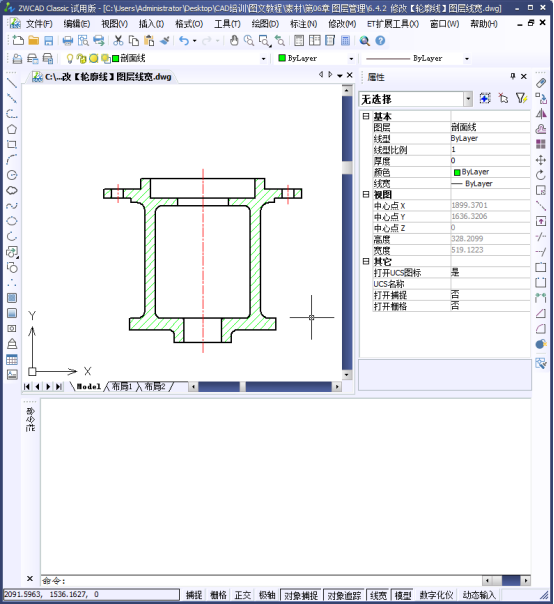
2.我们点击【图层特性管理器】的快捷按钮,
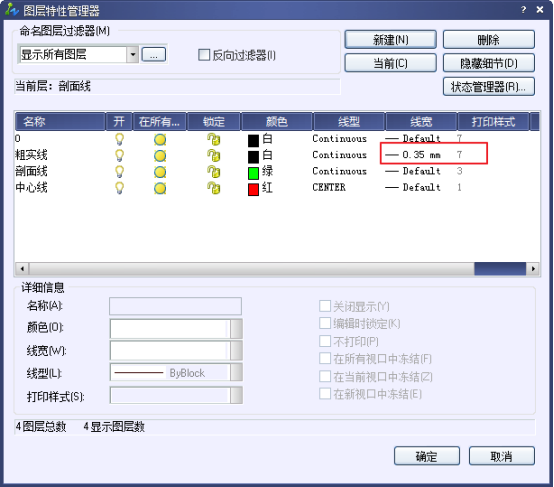
3.我们单击【粗实线】图层的【线宽】属性,打开【线宽】对话框,然后选择【0.35mm】的线宽,
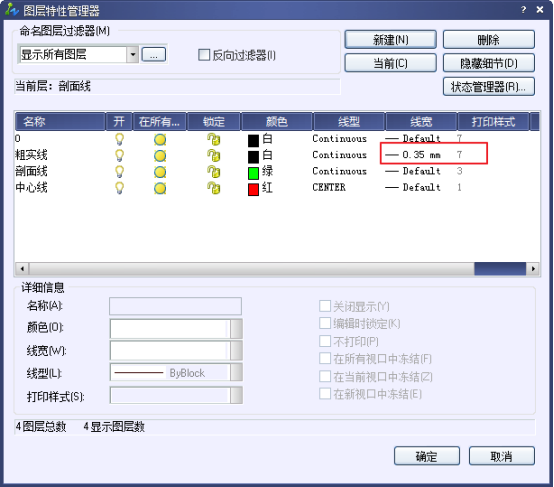
4.单击【确定】按钮后,返回【图层特性管理器】选项板,即可看到【线宽】属性象被修改好了。
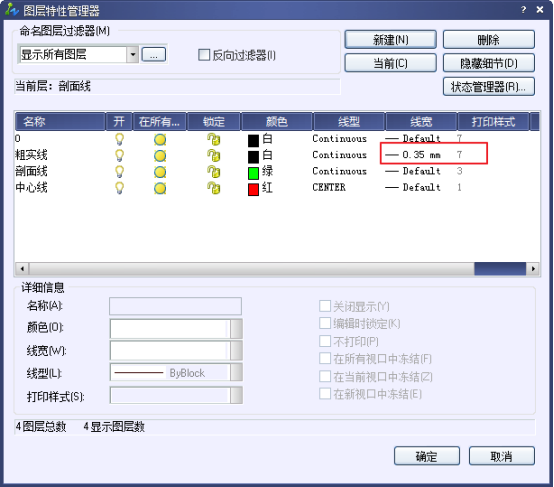
5.关闭选项板之后,【轮廓线】的图层所有图形就更新为了新的线宽,效果下图。
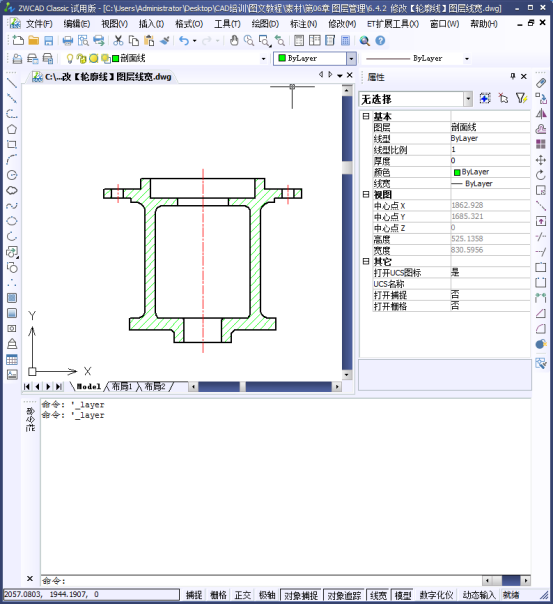
二:修改对象线宽
与修改对象颜色一样,选中图形对象后,在【特性】选项板或【图层】面板的【线宽】下拉列表中选择新的线宽即可。
推荐阅读:CAD中管理图层的操作
推荐阅读:CAD中修改颜色